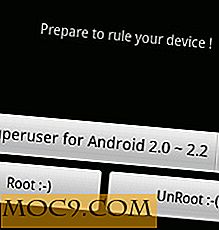Sử dụng Imgur-Screenshot để chụp ảnh màn hình và tải nó lên Imgur trong One Go [Linux]
Khi bạn đang làm việc từ xa với nhóm của mình hoặc thảo luận điều gì đó với bạn bè của mình qua Internet, một tình huống có thể phát sinh khi bạn được yêu cầu chụp ảnh màn hình và chia sẻ với người ở đầu bên kia. Mặc dù cách phổ biến nhất là gửi ảnh chụp màn hình qua ứng dụng trò chuyện hoặc tin nhắn bạn đang sử dụng, có nhiều giải pháp khác giúp quá trình này trở nên nhanh chóng và thuận tiện.
Trong bài viết này chúng ta sẽ tìm hiểu aout một công cụ, Imgur-Screenshot, cho phép bạn chụp ảnh chụp màn hình và tải nó lên trang web chia sẻ hình ảnh Imgur trong một lần - theo cách này bạn sẽ chỉ phải chia sẻ một liên kết.
Lưu ý : Imgur-ảnh chụp màn hình hoạt động trong Mac OS X, quá.
Imgur-Ảnh chụp màn hình
Công cụ Imgur-Screenshot về cơ bản là một script bash đơn giản có sẵn cho Linux và OS X. Công cụ này, thậm chí được liệt kê trên trang web chính thức của Imgur, cho phép bạn chụp màn hình một vùng được chọn và sau đó tải hình ảnh lên Imgur - tất cả điều này xảy ra một bước. Không chỉ vậy, một liên kết trực tiếp đến hình ảnh cũng được sao chép vào clipboard của bạn để bạn sử dụng.
Tải xuống và cài đặt
Để tải xuống công cụ Imgur-screenshot, hãy chạy lệnh sau đây (Đảm bảo rằng git đã được cài đặt trong hệ thống của bạn.):
git clone https://github.com/jomo/imgur-screenshot.git
Thao tác này sẽ tải xuống tập lệnh bash vào thư mục Home của bạn. Ví dụ, trong trường hợp của tôi, nó đã được tải xuống thư mục “/ home / himanshu / imgur-screenshot”. Nhập vào thư mục này và bạn có thể chạy công cụ bằng cách thực hiện kịch bản “imgur-screenshot.sh”.
Nhưng trước khi bạn bắt đầu sử dụng công cụ, trước tiên hãy kiểm tra xem liệu tất cả các phụ thuộc của nó có được đáp ứng hay không bằng cách chạy lệnh sau:
./imgur-screenshot.sh --check
Và nếu bất kỳ sự phụ thuộc nào không được đáp ứng, bạn sẽ phải cài đặt nó trước tiên. Ví dụ, trong trường hợp của tôi, kết quả sau được tạo ra:
OK: tìm thấy grep OK: tìm thấy thông báo-gửi OK: tìm thấy scrot LRI: xclip không tìm thấy L ERI: curl không tìm thấy
Điều này có nghĩa là tôi phải tải xuống hai gói cuối cùng trước khi bắt đầu với Imgur-Screenshot.
Sử dụng
Ở dạng cơ bản nhất, công cụ này có thể được sử dụng bằng cách chỉ chạy nó như một kịch bản shell thông thường. Sau khi chạy theo cách này, nó sẽ yêu cầu bạn đầu tiên chọn một khu vực mà bạn muốn chụp.
./imgur-screenshot.sh Vui lòng chọn khu vực
Khi bạn chọn khu vực bằng chuột, ảnh chụp màn hình sẽ được chụp và quá trình tải lên sẽ bắt đầu ngay lập tức.
Đang tải lên '/home/himanshu/Pictures/imgur-2016_04_27-12:47:41.png' ... liên kết hình ảnh: https://i.imgur.com/z8Wkxq7.png liên kết xóa: https://imgur.com / delete / mhVokN54tNmXbnf URL được sao chép vào clipboard Mở 'xdg-mở https://i.imgur.com/z8Wkxq7.png' Phiên bản v1.7.3 đã được cập nhật.
Sau khi tải lên xong, liên kết đích được sao chép vào khay nhớ tạm để bạn sử dụng. Ngoài ra, liên kết được tự động mở trong tab trình duyệt web mới cho bạn.
Tải ảnh chụp màn hình lên tài khoản Imgur của bạn
Nếu bạn có một tài khoản Imgur và muốn ảnh chụp màn hình của bạn được tải lên ở đó, đây là cách để làm điều đó.
Đảm bảo bạn đã đăng nhập vào tài khoản Imgur của mình. Sau đó chạy lệnh sau - đầu ra của nó liệt kê tất cả các bước cần thiết để kết nối tiện ích với tài khoản Imgur của bạn.
./imgur-screenshot.sh -c Để tải lên tài khoản của bạn, hãy đăng ký một ứng dụng mới tại: https://api.imgur.com/oauth2/addclient Chọn 'ủy quyền OAuth 2 mà không có URL gọi lại' Sau đó, đặt imgur_acct_key (Client ID) và imgur_secret trong cấu hình của bạn.
Đi đến liên kết được đề cập trong đầu ra và điền thông tin theo chỉ dẫn - bạn cũng sẽ phải nhập địa chỉ email của mình, nhưng không cần phải nhập "URL gọi lại ủy quyền", "Trang web ứng dụng" hoặc "Mô tả. Điền vào hình ảnh xác thực ở phía dưới và nhấn nút Gửi.
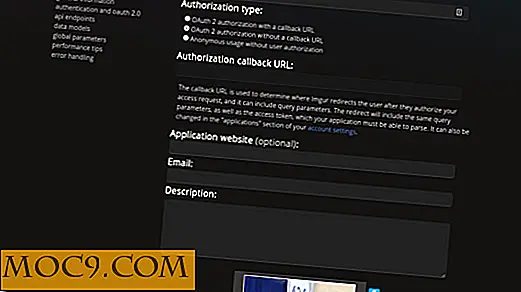
Tiếp theo, cho phép ứng dụng kết nối với tài khoản của bạn.

Khi bạn “cho phép”, bạn sẽ được cấp quyền truy cập vào ID ứng dụng khách và Mật khẩu khách hàng của mình.

Sao chép các giá trị này và dán chúng thành các giá trị cho trường “imgur_accnt_key” và “imgur_secret” trong tập lệnh “imgur-screenshot.sh”.

Lưu ý rằng đó là một thay đổi nhỏ, vì vậy chúng tôi đã làm điều đó ở đây. Nếu bạn dự định thực hiện một số thay đổi đối với cấu hình của công cụ (điều này có thể xảy ra khi bạn bắt đầu sử dụng công cụ thường xuyên), tốt hơn là ghi đè cấu hình trong “~ / .config / imgur-screenshot / settings.conf.”
Khi bạn đã hoàn tất việc này, hãy chạy lệnh sau:
./imgur-screenshot.sh -c
Nếu tất cả mọi thứ đã được thực hiện một cách chính xác cho đến thời điểm này, đầu ra sẽ yêu cầu bạn đi đến một URL cụ thể và lấy một pin từ đó.
Đây là đầu ra trong trường hợp của tôi (tôi đã che khuất URL; đừng cố sao chép nó.):
Truy cập https://api.imgur.com/oauth2/authorize?client_id=XXXXXXXXXXXXX và cấp quyền truy cập vào ứng dụng này. Nhập mã PIN:

Khi pin được nhập, công cụ sẽ được kết nối với tài khoản của bạn. Để chụp ảnh màn hình và tải nó lên tài khoản Imgur của bạn, chỉ cần chạy lệnh sau:
./imgur-screenshot.sh -l đúng
Kiểm tra tài khoản của bạn và bạn sẽ thấy ảnh chụp màn hình ở đó.
Tính năng, đặc điểm
Dưới đây là một số tính năng mà công cụ Imgur-Screenshot cung cấp:
- Tải lên ảnh chụp màn hình hoặc tệp hình ảnh
- Sao chép liên kết vào clipboard
- Cấu hình tùy chỉnh
- Chỉnh sửa hình ảnh trước khi tải lên
- Tải lên ẩn danh hoặc với tài khoản
- Tạo và thêm vào album
- Tên tệp, liên kết và lịch sử liên kết xóa được lưu trữ
- Xóa hình ảnh tự động
- Cập nhật thông báo
Thông tin thêm tại đây.
Phần kết luận
Imgur-Screenshot là một công cụ cực kỳ hữu ích làm những gì nó hứa hẹn. Thêm vào đó, tất cả những tính năng bổ sung đó làm cho nó trở thành một thứ cần phải có. Hãy tiếp tục và thử. Bạn có biết rằng Shutter (một công cụ tương tự nhưng tương đối phổ biến hơn) dường như đã ngừng hoạt động với Ubuntu gần đây? Đó là một lý do khác để bắt đầu học Imgur-Screenshot.